Heim >System-Tutorial >Windows-Serie >Der Telnet-Befehl in Windows kann nicht gefunden werden
Der Telnet-Befehl in Windows kann nicht gefunden werden
- WBOYWBOYWBOYWBOYWBOYWBOYWBOYWBOYWBOYWBOYWBOYWBOYWBnach vorne
- 2023-12-28 10:41:492871Durchsuche
Denn unter normalen Umständen ist der Telnet-Dienst des Win10-Systems standardmäßig deaktiviert. Dies erfordert, dass Benutzer ihn einrichten und manuell aktivieren. Wenn Telnet nicht aktiviert ist, scheint es, dass Telnet nicht intern oder extern ist Das Befehlsproblem, heute bringt Ihnen der Editor die Lösung für das Problem, dass Telnet kein interner oder externer Befehl im Windows-System ist! Lass uns einen Blick darauf werfen.

Windows-System-Telnet ist keine interne oder externe Befehlslösung:
Bedienungsschritte:
1. Klicken Sie auf das Startmenü, suchen Sie direkt nach „Systemsteuerung“ und klicken Sie auf die Anwendung „Systemsteuerung“. die Suchergebnisse.
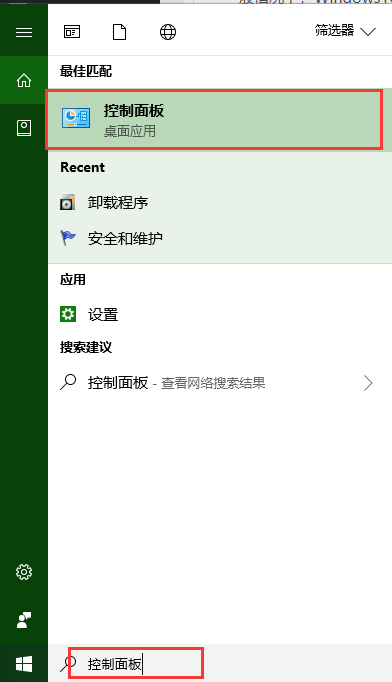
2. Dann erschien das Fenster „Systemsteuerung“ in der Benutzeroberfläche. Klicken Sie im Fenster auf die Option „Programme“.
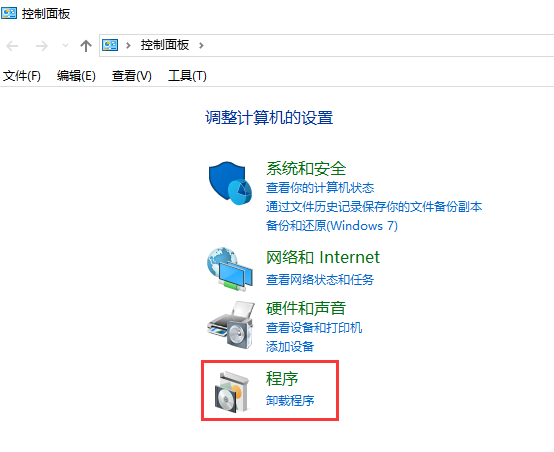
3. Unter „Optionen und Funktionen“ gibt es einige Optionen wie „Programm deinstallieren“, „Installierte Updates anzeigen“ usw. Klicken Sie auf „Windows-Funktionen aktivieren oder deaktivieren“.
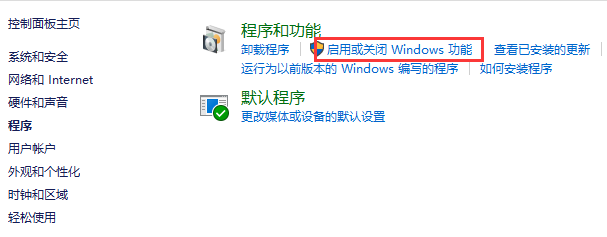
4. Alle Windows-Funktionen werden im Panel angezeigt und die Funktionen können ein- und ausgeschaltet werden. Suchen Sie nach „Telnet-Client“, überprüfen Sie es und klicken Sie unten auf die Schaltfläche „OK“.
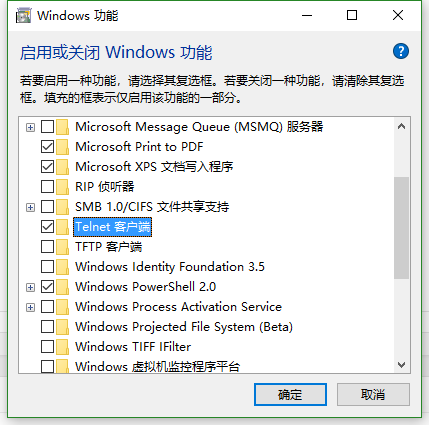
5. Klicken Sie anschließend mit der rechten Maustaste auf das Startmenü und wählen Sie die Option „Ausführen“ in der Liste aus. Oder verwenden Sie die Tastenkombination: win+r, oder Sie können direkt nach „Ausführen“ suchen.
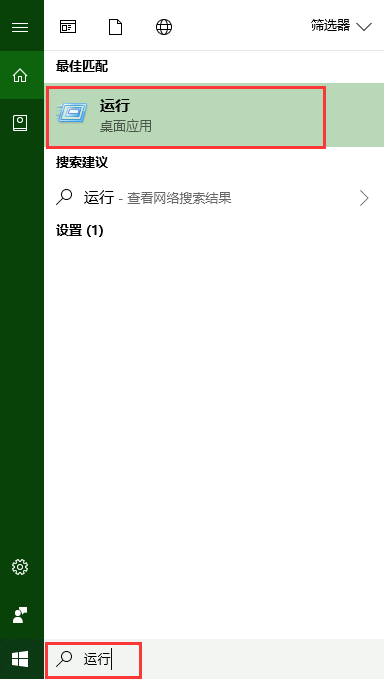
6. Geben Sie dann „cmd“ in das Eingabefeld ein und klicken Sie auf die Schaltfläche „OK“.
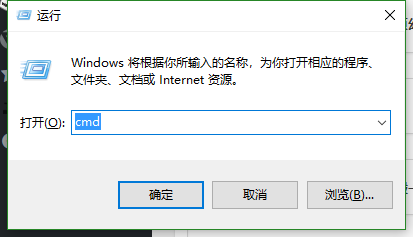
7. Geben Sie den Telnet-Befehl ein, um zu prüfen, ob der Befehl normal verwendet werden kann. Der eingegebene Befehl ist wie in der Abbildung unten dargestellt. Nachdem die Eingabe abgeschlossen ist, drücken Sie einfach die Eingabetaste.
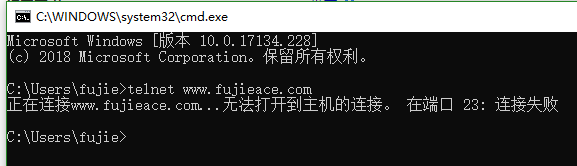
telnet ist kein interner oder externer Befehl Windows-bezogene Informationen:
>>>telnet ist kein interner oder externer Befehl
>>>win10 Telnet ist kein interner oder externer Befehl Tutorial
Das obige ist der detaillierte Inhalt vonDer Telnet-Befehl in Windows kann nicht gefunden werden. Für weitere Informationen folgen Sie bitte anderen verwandten Artikeln auf der PHP chinesischen Website!

